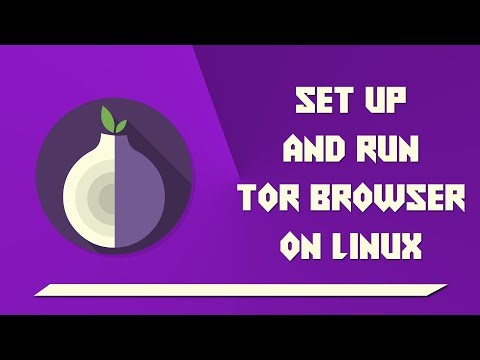
Obsah
V tomto článku: Stiahnite si inštalačný balík TorInstaller TorReferences
Digitálny prehľadávač sa používa na prístup na internet prostredníctvom siete s rovnakým názvom. Jeho hlavné použitie je skryť IP adresu jeho používateľov, aby anonymizovali svoje prehliadanie na internete. Tento prehliadač je multiplatformový a dá sa nainštalovať do väčšiny existujúcich operačných systémov.
stupňa
Časť 1 Stiahnite si inštalačný balík Tor
- Prejdite na webovú stránku Tor. Prejdite na adresu https://www.torproject.org/projects/torbrowser.html pomocou obľúbeného prehliadača. Tu si stiahnete inštalačný balík TOR.
-

Kliknite na nadpis označený download. Nachádza sa v pravej hornej časti webovej stránky. Okamžite sa dostanete na stránku na stiahnutie TOR. -

Kliknite na tlačidlo download. Toto tlačidlo, fialovej farby, sa nachádza na ľavom okraji stránky sťahovania.- Pod fialovým tlačidlom sa zobrazí tabuľka s výberom verzií programu na základe ich jazykových a cieľových operačných systémov. Kliknite na 64-bit v stĺpci s názvom linux, na vyznačenom riadku Francúzština (en).
- Ak sa vás systém opýta, čo chcete robiť so zvoleným súborom, nezabudnite vybrať túto možnosť rekord alebo download pred pokračovaním.
-

Počkajte na dokončenie stiahnutia inštalačného súboru. Jeho veľkosť je približne 65 MB a čas sťahovania bude závisieť od rýchlosti pripojenia vášho systému k internetu. -

Zapíšte si názov stiahnutého súboru. Mali by ste byť schopní prečítať názov súboru v aktuálnom okne sťahovania a informovať vás o jeho jazyku a verzii pre inštaláciu.- Názov inštalačného súboru francúzskej verzie Tor pre 64-bitový systém Linux je tor-browser-linux64-7.5.6_fr.tar.xz v jeho najnovšej verzii.
- Ak počas sťahovania nevidíte celé meno tohto súboru, nájdete ho v adresári, v ktorom bude uložený vo vašom počítači.
Časť 2 Inštalácia Tor
-

Otvorte terminál
ovládanie. Kliknite na ikonu symbolizujúcu terminál, predstavujúci čierny obdĺžnik s malým bielym e. Túto ikonu zvyčajne nájdete na paneli úloh alebo na pracovnej ploche systému.- V niektorých verziách systému Linux budete musieť otvoriť spúšťaciu ponuku, v ktorej si môžete vybrať terminál, najčastejšie v zozname aplikácií v podponuke s názvom podávanie.
- Najjednoduchší spôsob otvorenia terminálu Linux je priame použitie kľúčovej kombinácie alt+ctrl+T z ľubovoľného adresára v systéme.
-

Prejdite do adresára na stiahnutie. vstúpiť
Stiahnutie CD alebo
cd ~ / home /užívateľ/ Stiahnutie ak ste v inom adresári, stlačte kláves vstup klávesnice.Dinvite riadok vášho zariadenia bude ukazovať na adresár na stiahnutie, kde by mal byť inštalačný súbor Tor.- Ak ste inštalačný súbor Tor uložili do iného adresára, ako je adresár uvedený vyššie, budete musieť do terminálu zadať úplnú cestu k tomuto priečinku namiesto / Stiahnutie.
-

Rozbaľte inštalačný súbor Tor. Enter:
tar -xvJf tor-browser-linux64-7.5.6_LANG.tar.xz starať sa o náhradu LANG podľa fr ak používate francúzsku verziu prehľadávača, stlačte kláves vstup klávesnice.- Ak chcete extrahovať francúzsku verziu Tor, musíte zadať presne:
tar -xvJf tor-browser-linux64-7.5.6_en.tar.xz potom stlačte kláves vstup klávesnice.
- Ak chcete extrahovať francúzsku verziu Tor, musíte zadať presne:
-

Otvorte adresár Tor. prísť cd tor-browser_en v termináli a potom stlačte kláves vstup klávesnice. -

Nainštalujte Tor. vstúpiť
./start-tor-browser.desktop na príkazovom riadku a stlačte kláves vstup, potom počkajte, kým sa otvorí inštalačné okno Tor. -

Kliknite na tlačidlo prihlásiť. Nájdete ho v pravej dolnej časti inštalačného okna. Týmto sa váš počítač pripojí k sieti Tor a po nadviazaní tohto pripojenia sa zobrazí prehliadač Tor. Budete môcť použiť Tor.

- Na rozdiel od všeobecného presvedčenia nie je Tor sám o sebe nebezpečný a jeho použitie ako také nie je bezvýznamné. Tento prehľadávač je v skutočnosti založený na starej verzii prehliadača Firefox.
- Hoci väčšina aplikácií sa dá nainštalovať pomocou príkazu inštalácia sudo apt-get
Tor je prenosný prehliadač, ktorý je možné nainštalovať kdekoľvek na systéme. To znamená, že súbory, ktoré ho tvoria, potrebujú určitú úroveň flexibility, ktorá nemá tradičný inštalačný súbor.
- Tor sa často používa na prístup k internetu Tmavý web, čo je internetová časť, na ktorú bežné vyhľadávacie nástroje neodkazujú. Na tento účel absolútne nepoužívajte Tor, pretože vaša navigácia nebude bezpečná a úrady v oblasti, v ktorej pôsobíte, by ich mohli považovať za nezákonné.
- Keď používate Tor, nezabudnite vziať do úvahy body uvedené nižšie.
- Tor po inštalácii okamžite neumožňuje anonymné prehliadanie. Anonymizovaný bude iba prenos Firefox a ďalšie aplikácie budú musieť byť nakonfigurované pomocou proxy serverov skôr, ako budú mať prístup k sieti Tor.
- Tlačidlo Tor pridané do prehliadača Firefox má funkciu blokovacích technológií, ktoré môžu predstavovať riziko úniku identity. Medzi tieto rizikové technológie patria pluginy Java, ActiveX, RealPlayer, QuickTime a Adobe. Aby bolo možné tieto aplikácie používať s programom Tor, bude potrebné upraviť konfiguračné súbory.
- Cookies existujúce pred inštaláciou Tor budú vždy filtrovať totožnosť používateľa. Bude potrebné všetko vymazať ich pred nainštalovať Tor na zaistenie úplne anonymného prehliadania.
- Sieť Tor šifruje všetky prenášané údaje, až kým router nebude mať prístup k sieti. Používatelia budú musieť používať dôveryhodný šifrovací protokol, napríklad HTTPS alebo iné.
- Nezabudnite vždy skontrolovať integritu aplikácií stiahnutých s programom Tor. To by mohlo spôsobiť problémy, ak by bola narušená bezpečnosť smerovača pristupujúceho k sieti Tor.